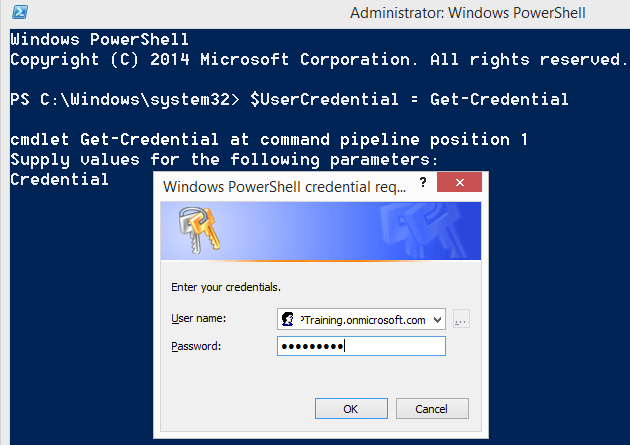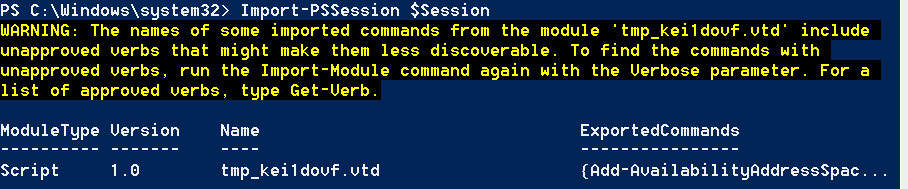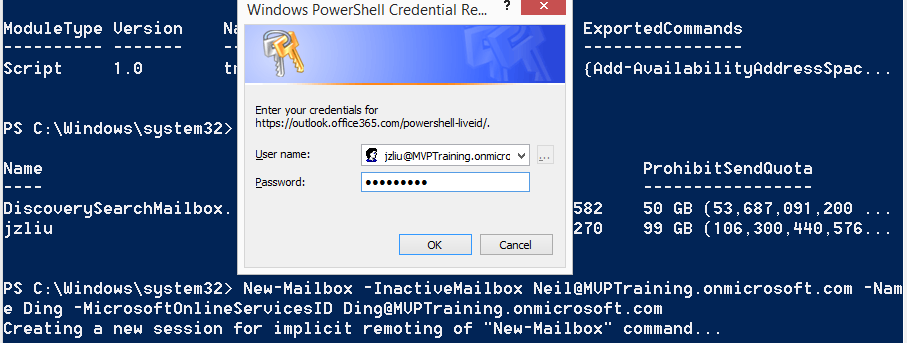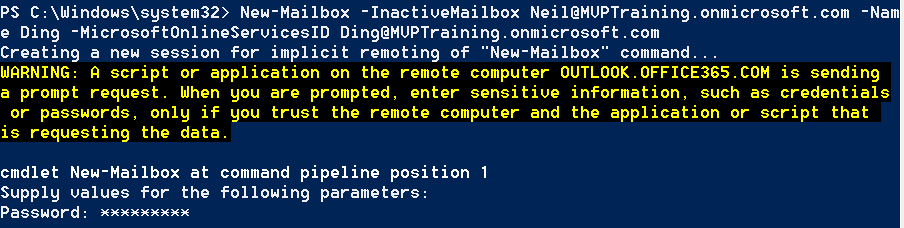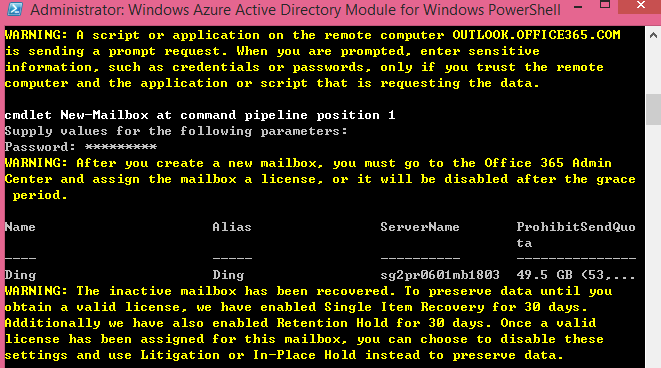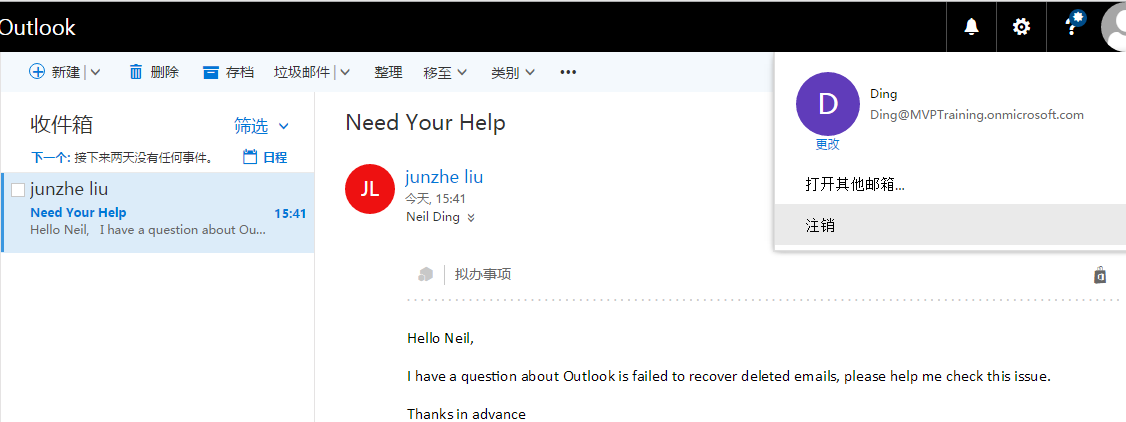隨着科技的迅速發展,很多大中型企業爲了提高員工的工作效率,高效地完成業務流程,採用Office 365作爲企業數據管理和人員溝通和交流的平臺,以逐步摒棄了舊的辦公模式,走向無紙質辦公氛圍。而當下,員工流動已成爲企業管理的常態,那麼,當員工離開組織時,保留他/她的電子郵件,爲該員工重新回到您的組織,或者另一名員工接替離職員工的工作職責時將Mailbox裏的內容提供給用戶,是IT人員着重思考的問題。
早些時候,Office 365 賬戶和Mailbox的管理模式:
- 賬戶被刪除之後,其關聯的Mailbox屬於soft deleted模式,一旦賬戶在30天內被還原,那麼其關聯的Mailbox以及內容也隨之被還原;如果超過30天,賬戶沒有被還原,其賬戶和數據將被永久刪除。
- 賬戶通過PowerShell命令強制從Recycle Bin中刪除的話,除非Mailbox設置了Litigation Hold 或者In-Place Hold,否則該賬戶關聯的Mailbox極其內容將隨之刪除。
從2016年5月開始,EXO項目組公示了新的管理模式:
- 賬戶被刪除之後,其關聯的Mailbox屬於非活動郵箱,一旦賬戶在30天內被還原,那麼其關聯的Mailbox以及內容也隨之被還原;如果超過30天,賬戶沒有被還原,其賬戶和數據將被永久刪除。
- 賬戶通過PowerShell命令強制從Recycle Bin中刪除的話,無論你是否配置了Litigation Hold 或者In-Place Hold,該賬戶關聯的mailbox極其內容都將被保留,由於Mailbox與Office 365的License解除了關聯關係,所以此時的非活動郵箱也屬於Orphaned Mailbox,只能通過PowerShell的方式將此Mailbox進行恢復,在Exchange Online管理中心中無法進行恢復操作。
本文的目的是爲了給大家更新一下EXO的邏輯更改,同時再推薦一種管理Orphaned Mailbox的友好方式:將該Mailbox恢復到其他新建的賬戶上,操作步驟將覆蓋:
- 使用Windows PowerShell連接到Exchange online
- 新建用戶重連Ophaned Mailbox
使用本地計算機的Windows PowerShell連接Exchange Online包含以下三個步驟:
- 輸入Office 365憑據
- 提供所需的連接設置
- 將Exchange Online cmdlet導入本地Windows PowerShell會話以供管理員使用
鏈接Exchange Online所需要的系統要求:
- 操作系統:Windows 10,Windows8 或者8.1,Windows Server 2012或者Windows Server 2012 R2,Windows 7 Service Pack(SP1),Windows Server 2008 R2 SP1
- .Net Framework 4.5版本:安裝 Microsoft.NET Framework 4.5 或更高版本,然後安裝 Windows Management Framework 3.0 或 Windows Management Framework 4.0
- Windows PowerShell 需要進行相關配置,才能運行腳本。默認情況下,它並沒有進行配置,將會在嘗試連接時看到以下錯誤消息:
Files cannot be loaded because running scripts is disabled on this system. Provide a valid certificate with which to sign the files.
若要啓用其腳本,需通過選擇“以管理員身份運行”,打開 Windows PowerShell並在窗口中運行以下命令:Set-ExecutionPolicy RemoteSigned
連接到Exchange Online的具體操作步驟如下所示:
- 以管理員身份運行Windows PowerShell,並輸入以下命令:$UserCredential = Get-Credential,如下圖所示:
- 在“Windows PowerShell 憑據請求”對話框中,輸入 Office 365 用戶名和密碼,然後單擊“確定”,如下圖所示:
- 輸入:$Session = New-PSSession -ConfigurationName Microsoft.Exchange -ConnectionUri https://outlook.office365.com/powershell-liveid/ -Credential $UserCredential -Authentication Basic -AllowRedirection,如下圖所示:
- 輸入命令Import-PSSession $Session,Exchange Online cmdlet 將導入到本地 Windows PowerShell 會話中,如下圖所示:
- 輸入:Get-Mailbox以驗證連接Exchange Online成功,如下圖所示:
以新建用戶Ding爲例,重連Ophaned Mailbox的具體操作步驟如下所示:
1.輸入命令:New-Mailbox -InactiveMailbox [email protected] -Name Ding -MicrosoftOnlineServicesID [email protected],回車輸入具有管理員權限的Office 365的credentials,如下圖所示:
說明:已恢復的非活動郵箱的主 SMTP 地址必與 MicrosoftOnlineServicesID 參數指定的值相同
- 輸入用戶Ding的Password,如下圖所示:
3.新建用戶並關聯Ophaned Mailbox成功,如下圖所示:
- 用該用戶訪問Outlook Online,可見內容與之前一致,如圖所示:
說明:恢復處於非活動狀態的郵箱之後, 還需要IT管理員激活此用戶帳戶併爲此賬戶分配一個Office 365的許可證。